Was tun, wenn Sie sich nicht an den Bildschirmzeit-Passcode erinnern können?
Um die Gerätenutzung zu kontrollieren, richten immer mehr Menschen einen Bildschirmzeit-Passcode auf ihren oder den Apple-Produkten ihrer Kinder ein. Allerdings werden Sie von Ihren Apps und Ihrem Gerät ausgeschlossen, wenn Sie kann mich nicht an den Passcode für die Bildschirmzeitbeschränkung erinnernDieses Tutorial bietet eine detaillierte Anleitung zum Wiederherstellungsprozess, geht auf mögliche Herausforderungen ein und erklärt, wie die Nutzungskontrolle in verschiedenen Situationen ordnungsgemäß entfernt wird.
SEITENINHALT:
Teil 1: Zurücksetzen des vergessenen Passcodes zur Bildschirmzeitbeschränkung
Wenn Ihr Gerät noch erreichbar ist, können Sie Ihren vergessenen Bildschirmzeitbeschränkungscode mit Ihrem Apple-ID-Passwort zurücksetzen. Der Ablauf ist je nach Gerät unterschiedlich. Wir zeigen Ihnen die Abläufe.
So setzen Sie den Passcode für die Bildschirmzeitbeschränkung auf dem iPhone/iPad zurück
Schritt 1. Öffnen Sie die Einstellungen-App auf Ihrem iPhone oder iPad.
Schritt 2. Gehen Sie zum Bildschirmzeit Tab.
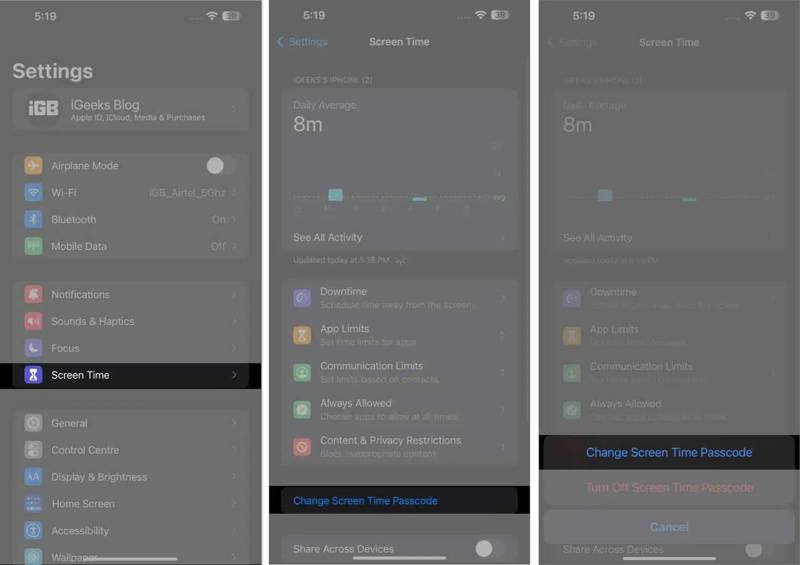
Schritt 3. Tippen Sie auf die Ändern Sie den Bildschirmzeit-Passcode .
Schritt 4. Dann wähle Ändern Sie den Bildschirmzeit-Passcode im Popup.
Schritt 5. Wenn Sie aufgefordert werden, Ihren Passcode einzugeben, tippen Sie auf das Passwort vergessen .
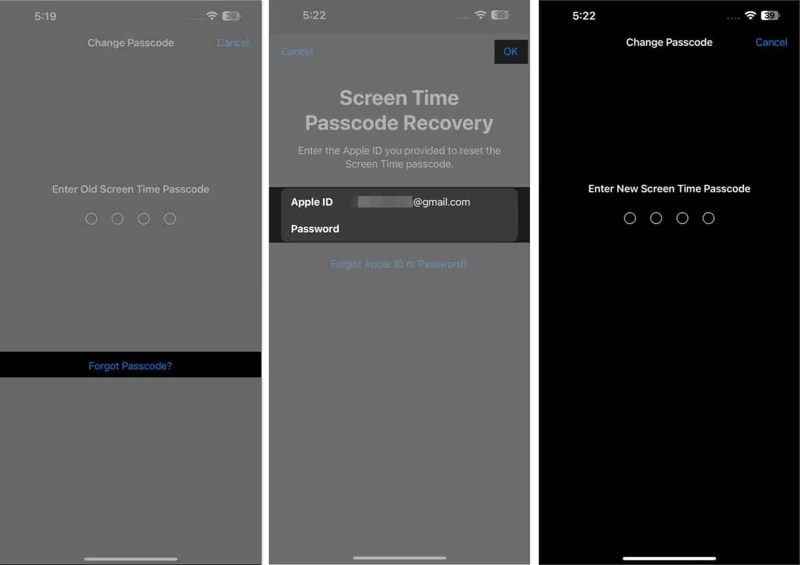
Schritt 6. Geben Sie Ihre Apple-ID, E-Mail-Adresse und Ihr Passwort ein.
Schritt 7. Zylinderkopfschrauben OK , um den Bildschirm zum Zurücksetzen des Passcodes für die Bildschirmzeitbeschränkung aufzurufen.
Schritt 8. Geben Sie einen neuen Passcode ein und bestätigen Sie ihn.
So setzen Sie den Passcode für die Bildschirmzeitbeschränkung auf dem Mac zurück
Wenn Sie sich nicht an Ihren Passcode für die Bildschirmzeitbeschränkung auf dem Mac erinnern können, können Sie ihn mit den folgenden Schritten mit Ihren Apple-ID-Anmeldeinformationen zurücksetzen. Bei dieser Methode werden Ihre Daten und Apps auf Ihrem Mac nicht gelöscht.
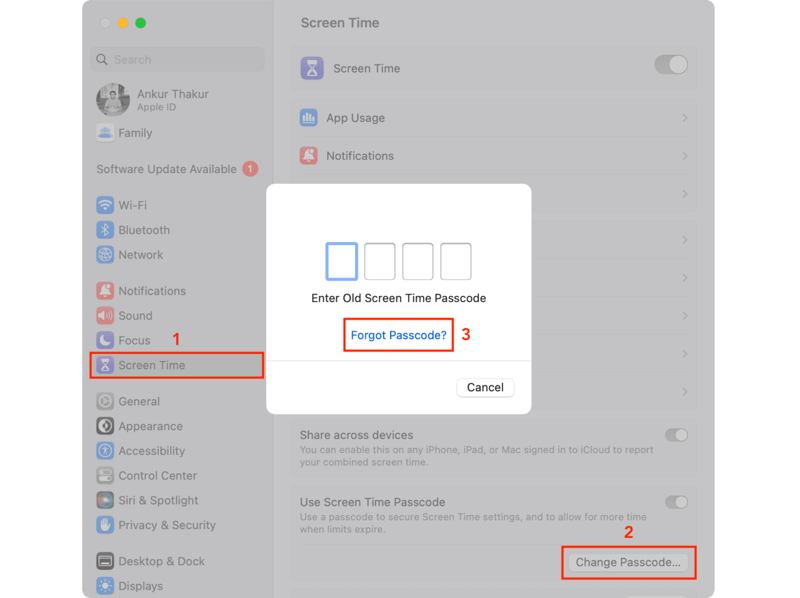
Schritt 1. Gehen Sie zum Apple Menü.
Schritt 2. Wählen Systemeinstellungen or Systemeinstellungen.
Schritt 3. Klicken Sie auf die Bildschirmzeit Registerkarte in der Seitenleiste.
Schritt 4. Klicken Sie auf die Passwort ändern Knopf unter dem Bildschirmzeit-Passcode verwenden .
Schritt 5. Presse Passwort vergessen auf dem Popup-Dialog.
Schritt 6. Geben Sie dann Ihr Apple-ID-Passwort ein und klicken Sie auf Nächster.
Schritt 7. Schließen Sie den Überprüfungsprozess ab und rufen Sie den Bildschirm mit dem neuen Passcode auf.
Schritt 8. Legen Sie abschließend einen neuen Passcode fest und bestätigen Sie ihn.
Teil 2: Zurücksetzen des Passcodes zur Bildschirmzeitbeschränkung für das Gerät des Kindes
Zusätzlich zu Ihrem Gerät können Sie den vergessenen Passcode für die Bildschirmzeitbeschränkung auch für das Gerät Ihres Kindes zurücksetzen, wenn Sie die Familienfreigabefunktion verwenden. Wir beschreiben die Vorgehensweise, um Sie bei der Erledigung des Vorgangs zu unterstützen.
So setzen Sie den Passcode zur Bildschirmzeitbeschränkung für das Gerät Ihres Kindes auf dem iPhone zurück
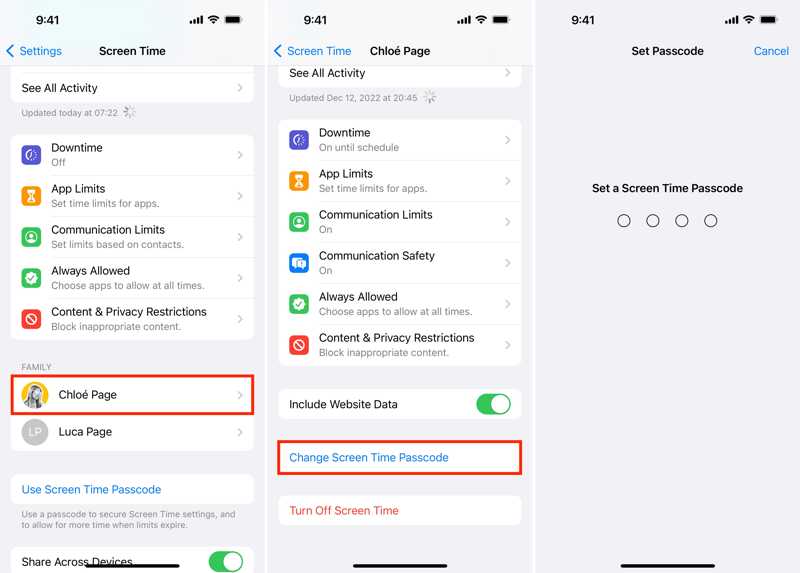
Schritt 1. Führen Sie die Einstellungen App auf Ihrem Startbildschirm.
Schritt 2. Gehe zu Bildschirmzeit und tippen Sie auf den Namen Ihres Kindes unter dem Familie .
Schritt 3. Zylinderkopfschrauben Ändern Sie den Bildschirmzeit-Passcode und wählen Sie Ändern Sie den Bildschirmzeit-Passcode.
Schritt 4. Authentifizieren Sie sich mit Ihrem Sperrbildschirm-Passcode, Face ID oder Touch ID.
Schritt 5. Legen Sie abschließend einen neuen Passcode fest und bestätigen Sie die Änderung.
So setzen Sie den Passcode zur Bildschirmzeitbeschränkung für das Gerät Ihres Kindes auf dem Mac zurück
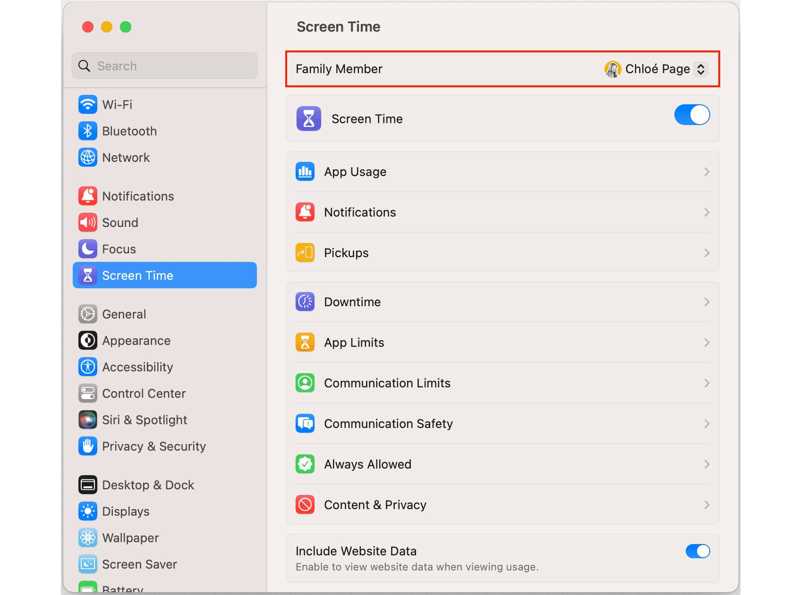
Schritt 1. Wählen Systemeinstellungen or Systemeinstellungen in England, Apple Menü.
Schritt 2. Klicke Bildschirmzeit in der Seitenleiste und wählen Sie den Namen Ihres Kindes.
Schritt 3. Hit the Passwort ändern .
Schritt 4. Geben Sie Ihr Mac-Anmeldekennwort ein.
Schritt 5. Setzen Sie abschließend den Passcode für die Bildschirmzeitbeschränkung zurück und bestätigen Sie ihn.
Teil 3: Bildschirmzeitbeschränkungs-Passcode ohne Datenverlust umgehen
Wenn Sie Ihr Apple-ID-Passwort vergessen haben, müssen Sie ein leistungsstarkes Tool verwenden, um Ihren vergessenen Passcode für die Bildschirmzeitbeschränkung zurückzusetzen. Apeaksoft iOS Unlockerist beispielsweise eine einfache Möglichkeit, die Bildschirmzeit auf Ihrem iPhone oder iPad zu umgehen.
Der einfachste Weg, den Passcode für die Bildschirmzeitbeschränkung auf Ihrem iPhone/iPad zurückzusetzen
- Bildschirmzeit umgehen mit wenigen Klicks auf Ihrem Gerät.
- Es ist kein Passcode oder Passwort erforderlich.
- Verfügbar in verschiedenen Situationen, einschließlich eines gesperrten iPhone/iPad.
- Unterstützt die neuesten Versionen von iOS und iPadOS.
Sicherer Download
Sicherer Download

So umgehen Sie den Passcode zur Bildschirmzeitbeschränkung ohne Datenverlust
Schritt 1. Stellen Sie eine Verbindung zu Ihrem iPhone her
Installieren Sie das beste Screen Time Bypass-Tool auf Ihrem Computer. Es ist für Windows 11/10/8/7/XP/Vista und Mac OS X 10.7 oder höher verfügbar. Starten Sie es und wählen Sie die Bildschirmzeit Modus. Verbinden Sie Ihr iPhone oder iPad mit einem Lightning-Kabel mit Ihrem Computer.
Schritt 2. Entfernen Sie den Bildschirmzeit-Passcode
Sobald Ihr Gerät erkannt wurde, klicken Sie auf das OK , um mit dem Entfernen des Bildschirmzeit-Passcodes zu beginnen, wenn Ihr iPhone mit iOS 12 oder höher läuft. Bei iOS 11 oder früher ruft das Programm Ihren Einschränkungs-Passcode ab.
TIPP: Stellen Sie sicher, dass Ihr iTunes-Backup unverschlüsselt ist.

Schritt 3. Einen neuen Bildschirmzeit-Passcode festlegen
Wenn dies abgeschlossen ist, wird Ihr Gerät neu gestartet. Trennen Sie Ihr iPhone und Legen Sie eine neue Bildschirmzeit fest Einschränkungspasscode in Ihrer Einstellungs-App.
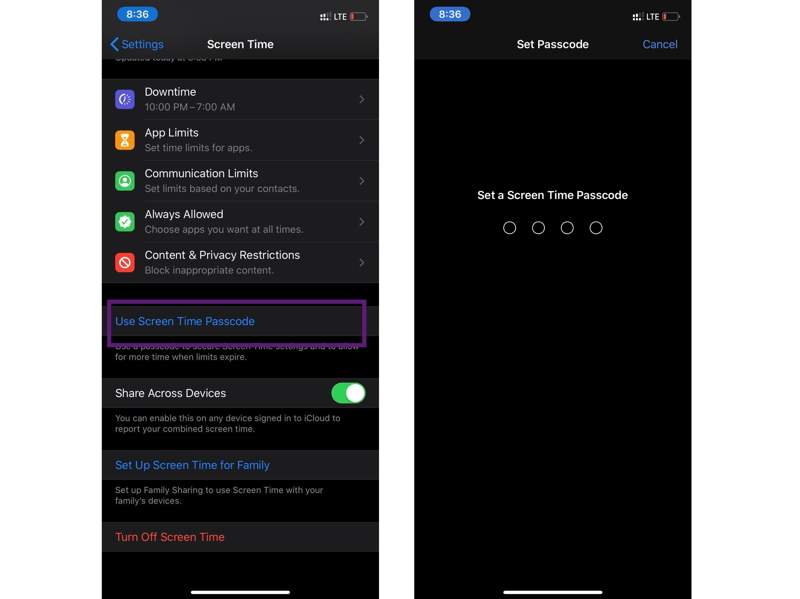
Fazit
In diesem Handbuch wird erläutert, was Sie tun können, wenn Sie Bildschirmzeitbeschränkung vergessen Passcode für Ihr Gerät oder das Ihres Kindes. Folgen Sie unseren Schritten, um den Bildschirmzeit-Passcode zurückzusetzen. Apeaksoft iOS Unlocker kann Ihnen helfen, den alten Bildschirmzeit-Passcode ohne Einschränkungen zu entfernen. Wenn Sie weitere Fragen zu diesem Thema haben, schreiben Sie diese bitte unter diesen Beitrag.
Ähnliche Artikel
Das Vergessen Ihres Bildschirmzeit-Passworts kann sehr ärgerlich sein, insbesondere bei der Verwaltung. Hier zeigen wir Ihnen eine einfache Möglichkeit zum Entsperren!
Wie ändern und setzen Sie Ihren Bildschirmzeit-Passcode zurück? Lernen Sie fünf bewährte Methoden kennen, um die Aufgabe effektiv zu erledigen.
Wenn Sie fehlgeschlagene Kennwortversuche für die Bildschirmzeit eingeben, wird Ihr Gerät gesperrt, Sie können es jedoch mithilfe unserer Anleitung zurücksetzen.
Sperrt sich Ihr iPhone immer zu schnell automatisch? Hier erfahren Sie, wie Sie die Bildschirmsperrzeit schnell ändern können, um eine reibungslosere und komfortablere Nutzung zu gewährleisten.

